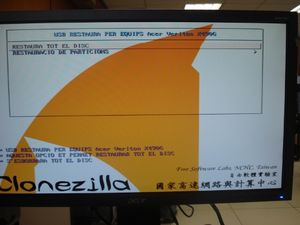Procediment de restauració dels ordinadors ACER Veriton X490G - CONTR 2010 10515
Versió Ubuntu 12.04
La restauració es fa per mitjà del pendrive contr-2010-10515-ubt1204. Les passes que s'han de seguir són:
- Introduïu el pendrive USB a l'ordinador.
- Iniciau l'equip.
- Pitjau F12 quan la màquina s'engega.
- Apareixeran les opcions d'engegada, i heu de triar l'opció del USB, i pitjar Intro.
- Apareixerà el menú del Clonezilla, amb tres opcions:
- Restaurar Linux Ubuntu 12.04
- Restaurar Windows 7 Pro
- Restaurar tot el disc (Windows i Linux) - Heu de triar l'opció que necessiteu.
- Pitjau Intro i s'iniciarà el procés d'instal·lació de la imatge.
- Durant aquest procés, us demanarà si voleu continuar. Pitjau la lletra Y (yes) més Intro. A continuació, us tornarà a demanar el mateix, i pitjau de nou la lletra Y més Intro.
- En finalitzar el procés, apareixerà un menú de reinici:
- (0) PowerOff
- (1) Reboot
- (2) Enter command line prompt
- (3) Start over - Triau l'opció (0) PowerOff, més Intro.
- Llevau el pendrive.
- Reiniciau la màquina.
CONFIGURACIÓ DE L'EQUIP UN COP FETA LA RESTAURACIÓ
1) Configuració de la connexió a la Wi-Fi d'Escoles Connectades
- Consultau el document Connexió a la Wi-Fi des d'un Linux Ubuntu.
2) Configuració del hostname
- Consultau el document Quin és el hostname als Linux Ubuntu?
(En aquest contracte són del tipus lxXXXdubt1204 on XXX són 3 números)
Observau com en el hostname s'ha canviat lxXXXdubt1004 (nom que corresponia als Ubuntu 10.04) per lxXXXdubt1204 (nom que correspon a la versió Ubuntu 12.04).
- Entrau com a ubtadmin
- Obriu un terminal.
- Executau:
sudo nano /etc/hostname
- Demanarà la contrasenya d'ubtadmin, que no es veu quan s'escriu.
- Heu d'escriure el hostname, que prèviament heu apuntat.
- Guardau el document amb Control+O i Enter; i tancau el document amb Control+X
3) Configuració del fitxer /etc/hosts
- Al terminal ja obert, escriviu l'ordre:
sudo nano /etc/hosts
i modificau la línia que comença per 127.0.1.1 substituint el nom lxXXXdubt1204 pel nom que li correspon.
4) Configuració del puppet
Per això, seguiu les indicacions de l'article Com configurar el client puppet en els portàtils i ordinadors del centre
5) Eliminar el certificat en el servidor de configuracions puppet
Seguiu l'article "Eliminar el certificat del servidor de configuracions puppet".
Configuració del hostname
- Entrau com a Administrador
- Anau a Inicia > Ordinador > Propietats del sistema > Canvia la configuració. Seleccionau l'enllaç Canvia la configuració.
- A la finestra Propietats del sistema, pestanya Nom de l'ordinador, premeu el botó Canvia...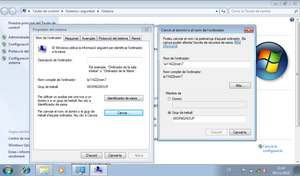
- A la finestra Canvis al domini o al nom de l'ordinador, procediu a canviar el nom de l'ordinador.
Procediment de restauració dels ordinadors ACER Veriton X490G - CONTR 2010 10515 - OBSOLETA
CONFIGURACIÓ DEL BIOS PER ACCEDIR DES DE L’USB
- Connectau el disc dur USB de restauració a dos ports USB de l'ordinador.
- Arrencau l'equip
- Premeu repetidament la tecla Supr per saltar al BIOS (això ho heu de fer abans no surti el menú d'arrencada de l'ordinador. En cas que no us hagi donat temps, reiniciau l'equip i tornau a provar-ho)
- Demanarà introduir una contrasenya. Password: ********
Si no sabeu aquesta contrasenya podeu demanar-la al Servei d'Informàtica Educativa i Suport Tècnic a Centres enviant un missatge a servei.ie@educacio.caib.es des de l'adreça electrònica oficial del centre. - Anau a l'opció Advanced BIOS Features, premeu Enter i a la pantalla següent situau el cursor a Hard Disk Drive Priority
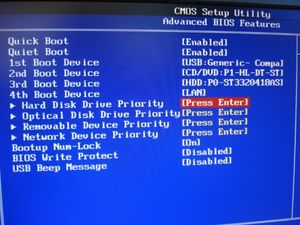
- Premeu Enter i a la següent pantalla situau-vos a la primera opció (1st Drive):

- Premeu Enter, triau l’opció USB i tornau a prémer Enter

- Veureu que el menú ha canviat l’ordre; confirmau que a l’opció 1st Drive aparegui USB. Premeu F10 per desar i sortir
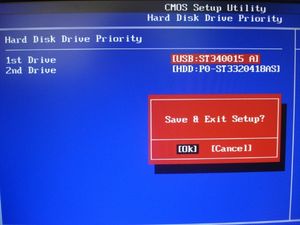
RESTAURACIÓ DE L'EQUIP AMB CLONEZILLA
Una vegada l'ordinador arrenqui des de l'USB, apareixerà a la pantalla el menú de restauració del CloneZilla
Les opcions de restauració són les següents:
- Restaura tot el disc: Per recuperar tot el disc dur amb el dos sistemes operatius
- Restauració de particions: Amb aquesta opció podreu triar recuperar només el Windows 7 Pro o bé només el Linux Ubuntu 10.04
Quan hagueu seleccionat l'opció que més us convengui confirmau l'acció introduïnt y (Yes) a les dues preguntes que l'ordinador us presentarà.
Deixau que el programa restauri l'equip
CONFIGURACIÓ DE L'EQUIP
1) Configuració de la connexió a la Wi-Fi (només si l'ordinador ha d'anar connectat a la xarxa Wi-Fi)
- Consultau el document Connexió a la Wi-Fi des d'un Linux Ubuntu.
2) Configuració del hostname
- Consultau el document Quin és el hostname als Linux Ubuntu?
- Entrau com a ubtadmin
- Anau a Accessoris > Terminal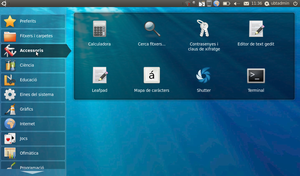
- S'obrirà una pantalla de terminal.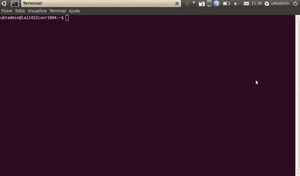
- Executau sudo nano /etc/hostname
- Demanarà la contrasenya d'ubtadmin, que no es veu quan s'escriu
- S'obrirà un document de text amb una única línia que és el nom de l'ordinador. Hem de modificar-ho i posar el nom de l'ordinador que estau restaurant (p.ex.: la11422cunr1004)
- Guardau el document amb Control+O i Enter; i tancau el document amb Control+X
3) Configuració del puppet
Per això, seguiu les indicacions de l'article Com configurar el client puppet en els portàtils i ordinadors del centre
4) Eliminar el certificat en el servidor de configuracions puppet
Seguiu l'article "Eliminar el certificat del servidor de configuracions puppet".
Configuració del hostname
- Entrau com a Administrador
- Anau a Inicia > Ordinador > Propietats del sistema > Canvia la configuració. Seleccionau l'enllaç Canvia la configuració.
- A la finestra Propietats del sistema, pestanya Nom de l'ordinador, premeu el botó Canvia...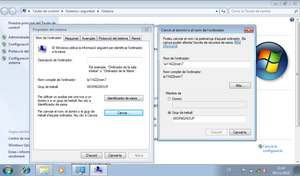
- A la finestra Canvis al domini o al nom de l'ordinador, procediu a canviar el nom de l'ordinador.